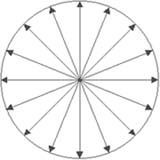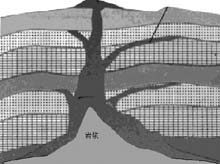用PPT 2000制作特效4例
06-19
PowerPoint 2000中提供了19种动画效果,利用这些效果可以设计出较好的作品,但对于一些特殊效果往往需要借助别的软件来实现(如Flash等)。其实只要你灵活应用PowerPoint 2000中提供的动画效果,同样也可以设计出一些特殊效果的作品,请看以下四个特效制作实例。
闪烁
以文本“中国电脑教育报”为例进行说明:
1、输入文本
“中国电脑教育报”,然后设置好格式。
2、选中文本并设置动画
在“自定义动画”对话框中,选取“效果”中的“动画和声音”下的“出现”效果;在“动画播放后”中选取“播放动画后隐藏”(如图1)。在“时间顺序”选项的“启动动画”中选取启动时间,选中“在前一事件后”,根据情况确定时间(即为闪烁间隔的时间),一般设为1即可。
图1
3、设置闪烁的次数
选定设置好的文本,按“Ctrl+D”,调节新生成的文本使其与原有的文本重合。按“Ctrl+D”生成多个文本,生成个数即为闪烁的次数。再修改最后一个文本的效果,在“动画播放后”中选取“不变暗”。
图2
旋转
我们以钟表的指针旋转来加以说明:
1、画钟表的轮廓
在“绘图”工具栏中选取“椭圆”按钮,按下Shift键拖动鼠标画出圆形,并对其设置格式为无填充色及线条的颜色。
2、画钟表的指针
在“绘图”工具栏中选取“箭头”按钮,画出一箭头。再对其进行编辑顶点,调节至恰当位置。
3、设置指针的动画
方法同“闪烁”效果中的第2步。
4、设置指针的个数
生成60个箭头,对其顶点进行编辑,调节至恰当位置,基本格式如图2。同时设置好其他动画,方法同“闪烁”中的第2步。
遮罩
遮罩技术似乎是Flash的特有技术,其实用PowerPoint也完全能够实现(如图3)。实现过程如下:
图3
1、输入文本
输入“中国电脑教育报”,字体颜色与幻灯片的背景一致。
2、设置遮罩
在“绘图”工具栏中选取“椭圆”按钮画一个圆,设置其填充色与字体颜色不同。并调节圆的位置使它靠近文本的左边,圆的直径比文字大。
3、设置圆的动画及个数
方法同“闪烁”效果中的第2步和第3步,为了显示其连续性间隔时间为0。圆的个数要根据文本的长短而定,圆的个数要覆盖所有的文本,间隔最好紧密一些。
4、设置文本的层次
选定文本,将文本置于顶层。
涌动
以高中地理中“岩石的成因”加以说明(如图4),用PowerPoint模拟地壳中岩浆涌动的变化。具体实现的方法如下:
图4
1、绘制岩浆层
在“自选图形”中选择“线条”中的“曲线”按钮,画出岩浆区域并加以调节,然后填充其颜色为红色。依次绘制多个区域,注意区域的大小及形状。
2、设置动画
自下向上依次设置各区域的动画效果。在“自定义动画”对话框中,选取“效果”中的“动画和声音”下的“擦除”的“向上”效果;在“动画播放后”中选取“不变暗”;在“时间顺序”选项的“启动动画”中选取启动时间,选中“在前一事件后”,时间为0。
通过以上几个例子是不是觉得PowerPoint 2000的功能够丰富的,心动不如手动,快试试吧!让我们一起来挖掘更特殊的功能。